Ako ste redoviti korisnik Mozilla Firefox preglednika i pred vrlo dugim vremenima pokretanja (nekikorisnici koji prijavljuju više od 3 minute vremena pokretanja), vjerojatnost je da nešto nije u redu. Ovaj je problem još izraženiji kod korisnika koji rade s Firefoxom 3, i bez obzira na to koji operativni sustav koristite, možete jednostavno pokušati ispraviti. No, nije nužno da će ova metoda raditi za vas, jer novi profil, iako će osvježiti ono što je loše u pregledniku, nikako nije zajamčeno rješenje. Ipak, budući da to ne košta ništa, smatramo da je vrijedno snimiti sve korisnike koji smetaju sporo vrijeme pokretanja svog omiljenog preglednika.
Rješenje koje ćemo pokušati je stvaranje novog korisničkog profila. Većinu slučajeva će ova metoda riješiti problem. Evo kako to možete učiniti.
-Prva, obavezno koristite najnoviju verziju preglednika (trenutno 3.6.3).
-Zatvorite preglednik odabirom Datoteka -> Izlaz iz trake izbornika.
-Ako koristite Windows 7 ili Windows Vista, upišite sljedeću naredbu u traku za pretraživanje na vašem startnom izborniku.
firefox.exe –ProfileManager
-Pritisni enter.
- (Za korisnike Windows 2000 i XP, upišite istu naredbu u dijaloškom okviru Pokreni i kliknite OK)
Bilješka: Ako se upravitelj profila ne otvori, možda ćete trebati navesti cijeli instalacijski put za Firefox, zatvoren u navodnike, npr.
"C: Programske datotekeMozilla Firefoxfirefox.exe" - ProfileManager
Pojavit će se prozor Upravitelja profila za Firefox. Ako još uvijek nije, ubijte Firefox proces iz upravitelja zadataka jer se još uvijek može izvoditi. Ako sve drugo ne uspije, pokušajte ponovo pokrenuti računalo.
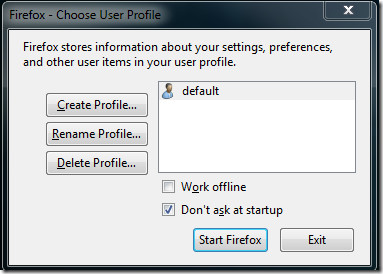
-Sada, da biste stvorili novi profil, kliknite odgovarajući gumb. Kliknite Dalje i unesite ime svog profila.
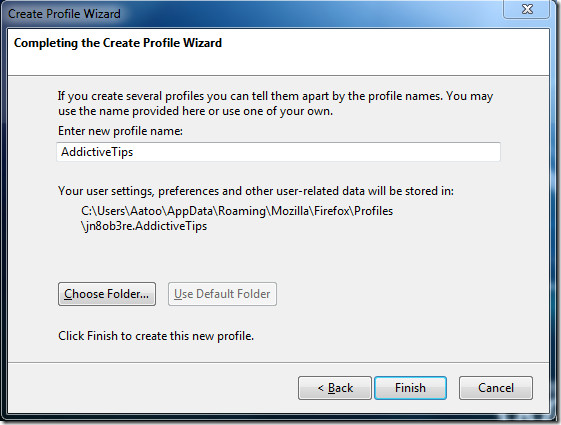
- Možete po želji odabrati put za pohranuovog profila klikom na Odaberi mapu, gdje možete spremiti profil na neko drugo mjesto koje nije zadano. Kliknite Završi da biste dovršili postupak izrade profila.
Ako imate više profila, prema zadanim postavkama,Firefox će vas pri pokretanju pitati koji profil želite koristiti. Testirajte novi profil neko vrijeme, a ako je problem riješen, jednostavno možete ukloniti stari profil i spremiti novi kao zadani. Imajte na umu da ćete to ponovo morati ponovo instalirati sva proširenja / dodatke, kao i sve vaše osobne postavke.
Da biste pročitali više o upravljaču profila Firefox, pogledajte članak Mozilla baze znanja.
Javite nam je li to riješilo problem za vas.












komentari